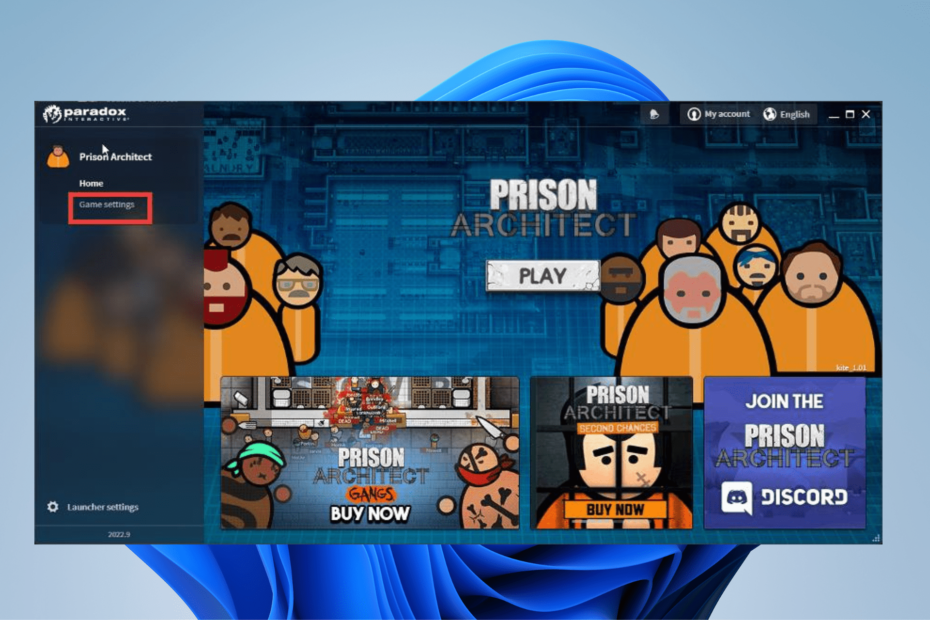Problemene innebærer at spill ikke blir gjenkjent eller at appen krasjer
- Paradox Launcher er den eksklusive videospillstarteren for utvikleren Paradox Interactive.
- Noen spillere har klaget over flere problemer som oppstår som en tom skjerm.
- Denne guiden vil bryte 12 forskjellige måter du kan prøve ut for å fikse Paradox Launcher.
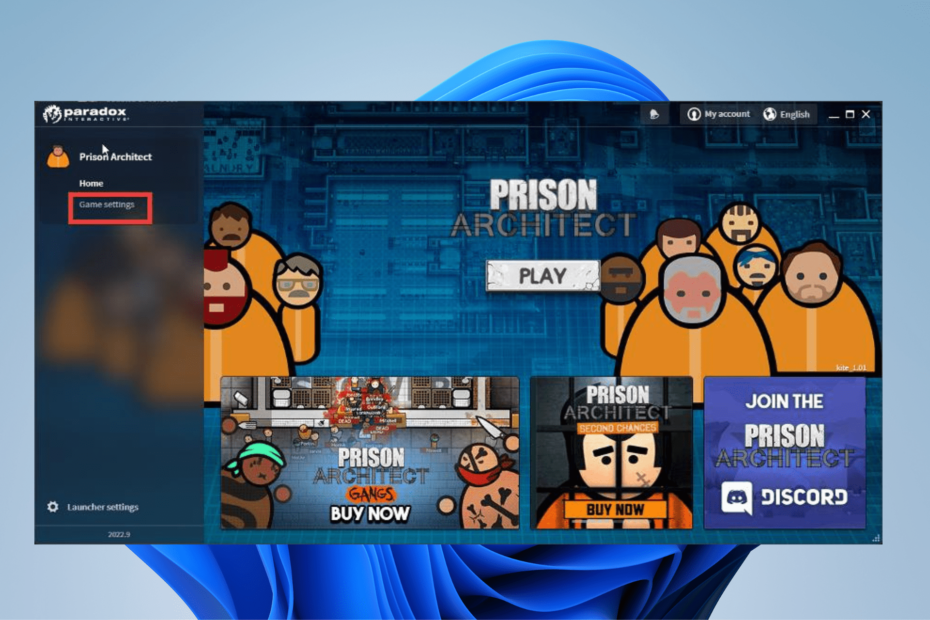
XINSTALLER VED Å KLIKKE LAST NED FILEN
Denne programvaren vil reparere vanlige datamaskinfeil, beskytte deg mot filtap, skadelig programvare, maskinvarefeil og optimalisere PC-en for maksimal ytelse. Løs PC-problemer og fjern virus nå i tre enkle trinn:
- Last ned Restoro PC Repair Tool som følger med patentert teknologi (patent tilgjengelig her).
- Klikk Start søk for å finne Windows-problemer som kan forårsake PC-problemer.
- Klikk Reparer alle for å fikse problemer som påvirker datamaskinens sikkerhet og ytelse.
- Restoro er lastet ned av 0 lesere denne måneden.
Paradox Interactive er et videospill basert i Stockholm, Sverige som har sin egen launcher: den passende navnet Paradox Launcher. I hovedsak er det utviklerens versjon av Steam; en app som du kan starte spillene fra.
Du kan koble Paradox Launcher til Damp, men noen mennesker foretrekker å ha de to programvaredelene adskilt. Uansett hva tilfellet måtte være, er det klart at Paradox prøver å etablere sin egen nettplattform.
Hvis du er en fan av Paradox-spill, anbefaler vi at du laster ned lanseringen. Du bør imidlertid gjøres oppmerksom på flere problemer med appen.
Er Paradox Launcher trygt?
Absolutt. Paradox Launcher er helt trygt å bruke. Det er ingen rapporter om opplasting av skadelig programvare eller virus til en brukers datamaskin som et resultat av nedlasting av denne appen.
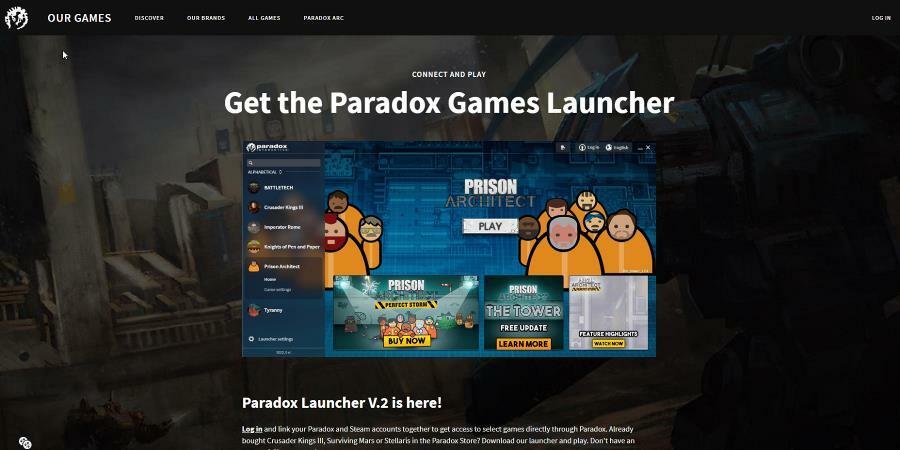
Problemene som plager Paradox Launcher innebærer at spill ikke blir gjenkjent eller at appen krasjer. Grovt sett er det noen vanlige problemer med lanseringen, og denne veiledningen vil ta opp dem.
Hvordan fikser jeg det vanligste problemet med Paradox Launcher?
1. Allerede installert
- Start med å åpne søkefeltet på Windows og skriv inn legge til eller fjerne programmer.
- Klikk på oppføringen som vises.
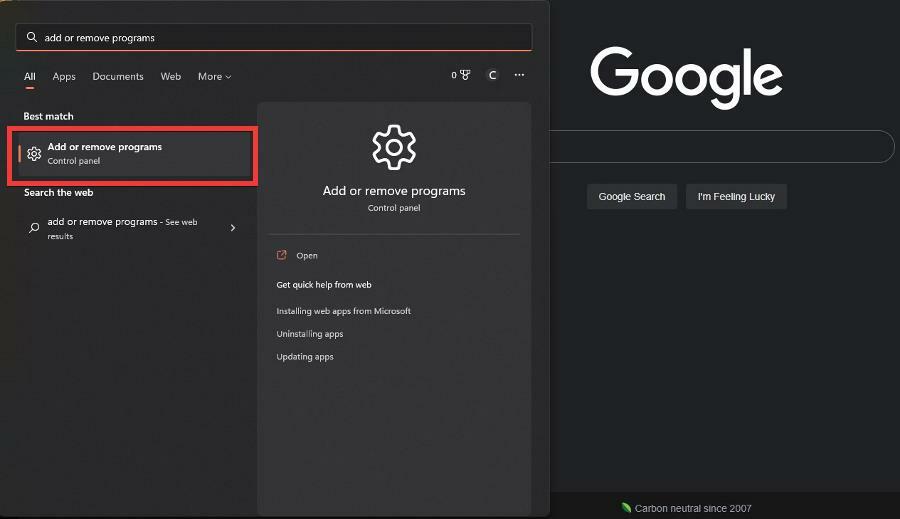
- Rull ned til du finner Paradox Launcher. Klikk på de tre prikkene til høyre.
- Klikk på i kontekstmenyen Avinstaller.
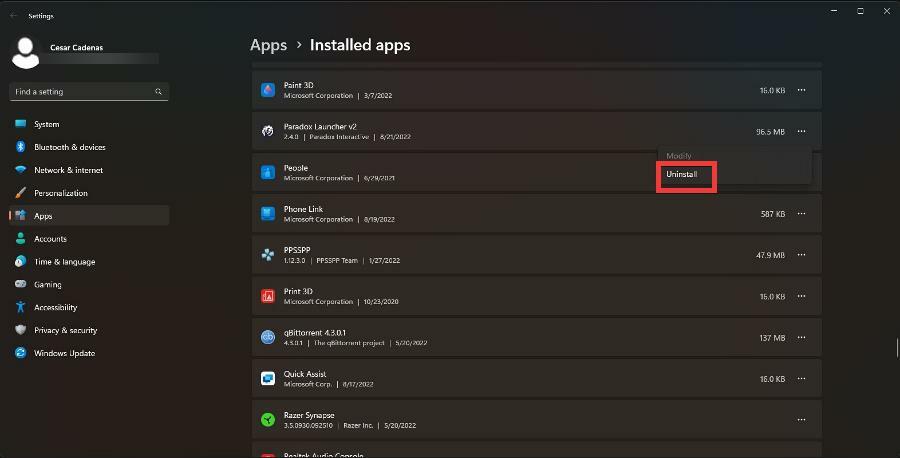
- Når du er avinstallert, må du slette tre spesifikke mapper. Hvis de ikke er der, hopper du videre til trinn 9.
- For den første mappen åpner du filutforskeren og skriver inn følgende adresse:
C:/brukere//AppData/Local/Programs/Paradox Interactive/ - Hvor det står "
”, skriv inn brukernavnet ditt for kontoen på datamaskinen din. - Slett mappen med tittelen launcher.
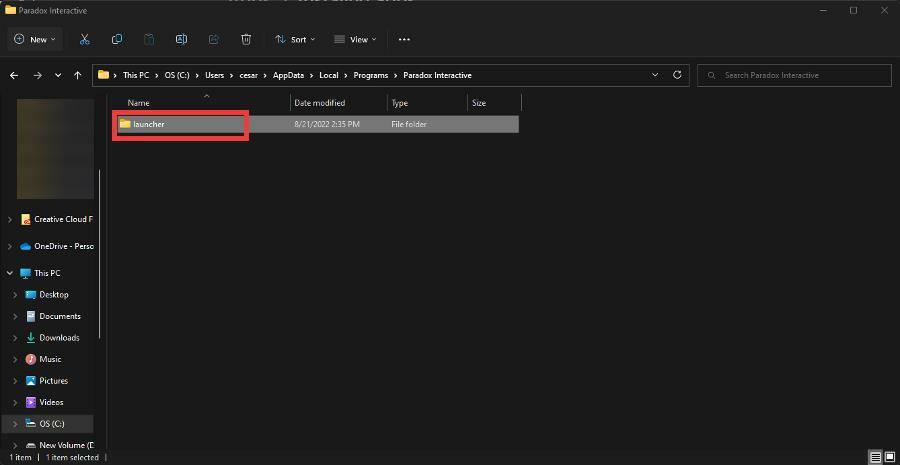
- Deretter sletter du filen du ser her:
C:/brukere//AppData/Local/Paradox Interactive/ 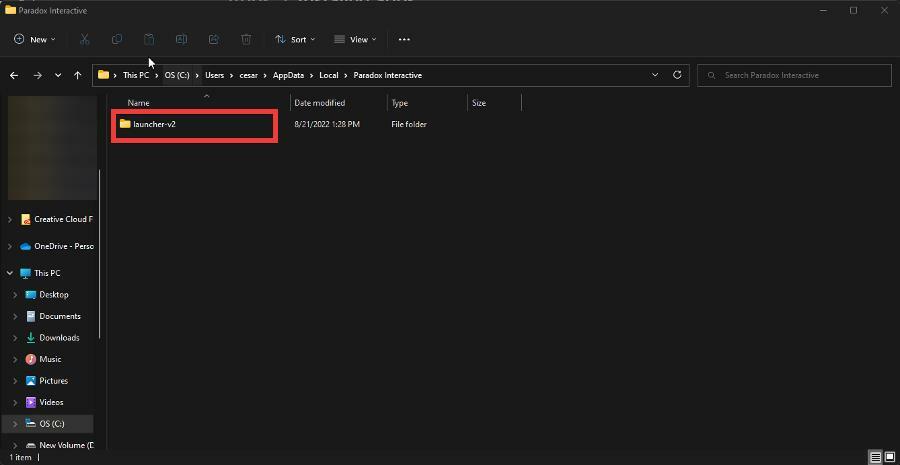
- Til slutt sletter du filen du ser her:
C:/brukere//AppData/Roaming/Paradox Interactive/launcher-v2/ 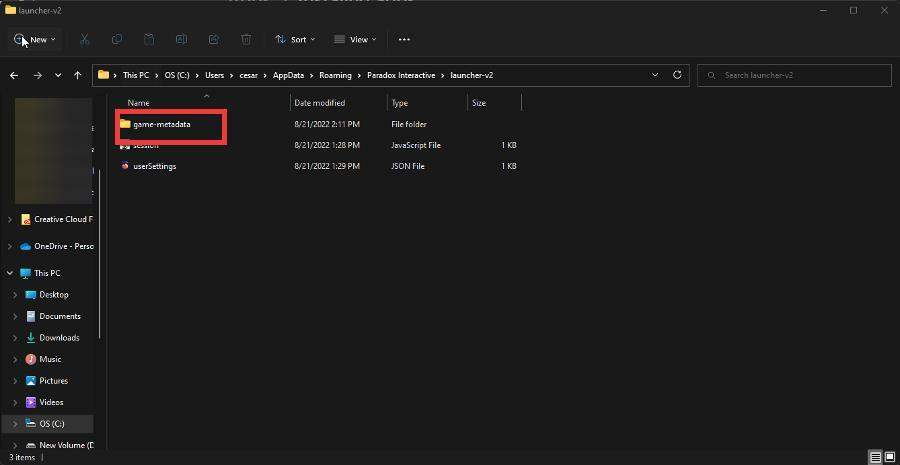
- Når disse mappene er slettet, søk etter enten Steam eller Epic Games Launcher og kjør den som administrator.
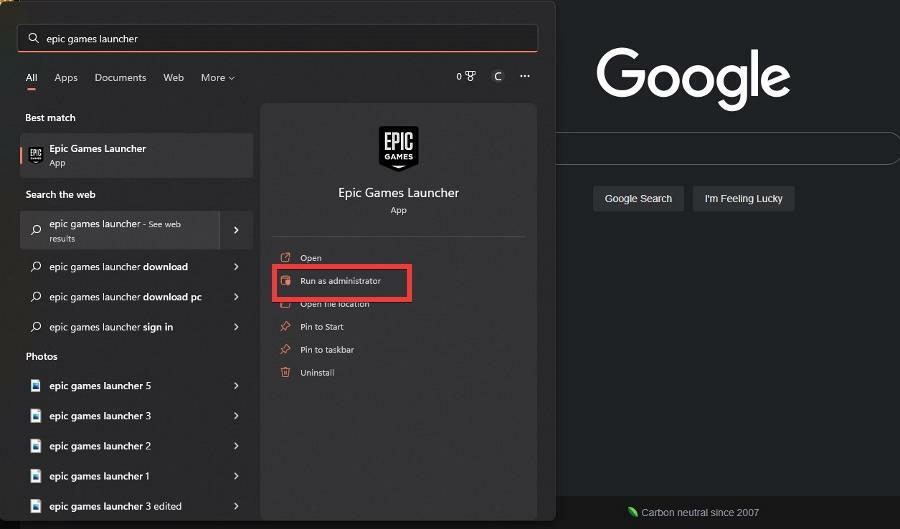
- Et lite vindu kan dukke opp som spør deg om du vil gjøre endringer. Å velge Ja.
- Nå i startprogrammet, kjør Paradox Interactive-spillet du vil spille og start det.
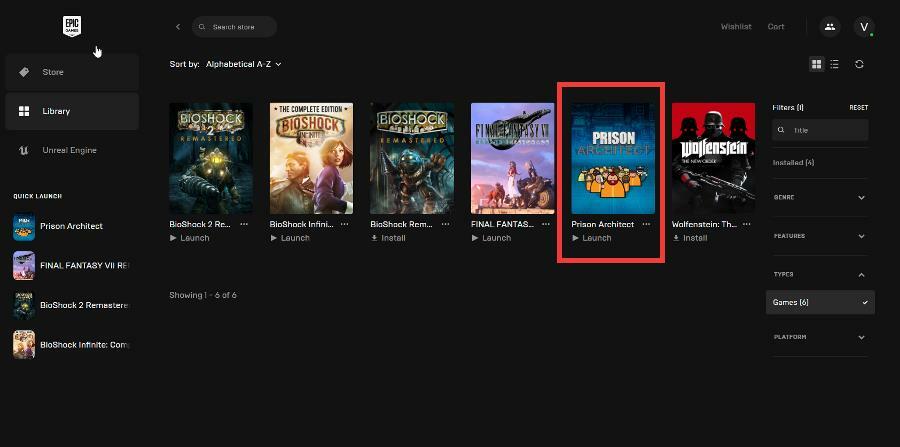
- Ved å utføre disse trinnene vil Paradox Launcher installere på nytt og bli kvitt eventuelle problemer du måtte ha.
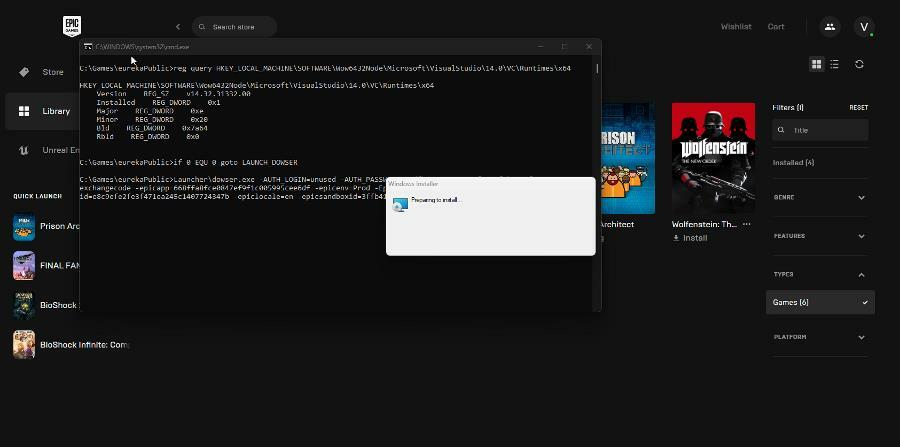
2. Svart skjerm
- Start med å lukke Paradox Launcher.
- Koble fra internett. Du kan gjøre dette ved å klikke på Wi-Fi-ikonet nederst til høyre, og klikk deretter på ikonet for å slå det av.
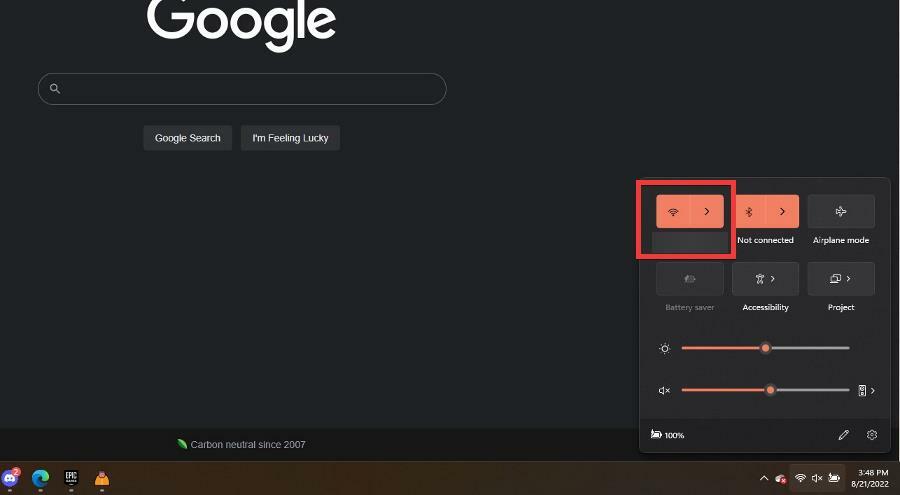
- Åpne Paradox Launcher igjen og logg av hvis kontoen din fortsatt er pålogget.
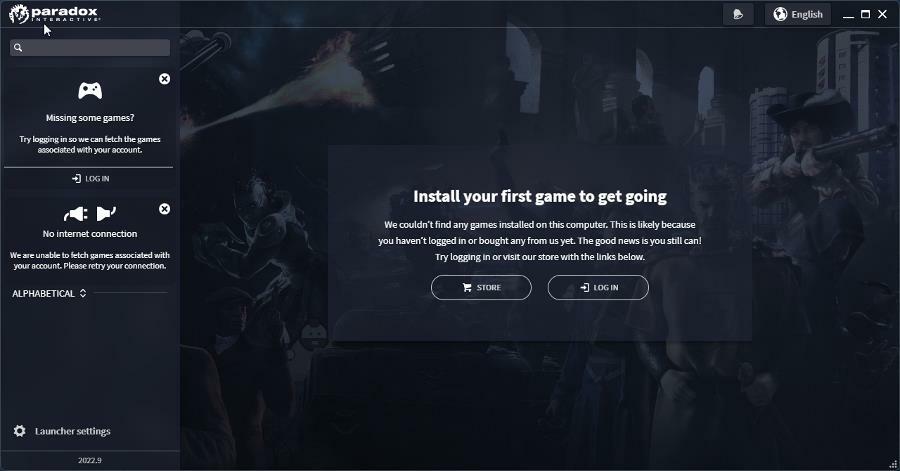
- Koble til Internett på nytt, og problemet skal være løst.
3. Blå skjerm
- Den første måten å oppdatere drivere på er å gå til Windows-oppdatering delen i Innstillinger Meny.
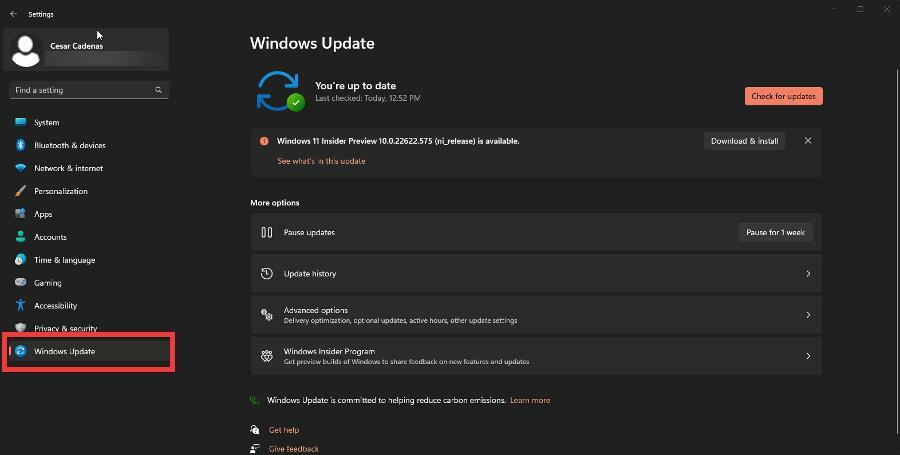
- Du kan klikke på Se etter oppdateringer knappen i øvre høyre hjørne hvis noen oppdateringer er tilgjengelige.
- Du kan klikke Last ned og installer for å oppdatere datamaskinen.
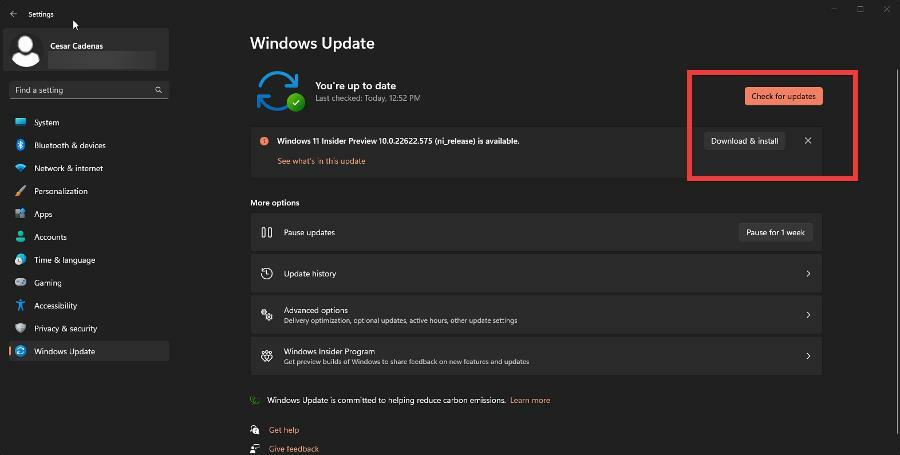
- Omvendt kan du åpne Enhetsbehandling og klikk på Harddisker.
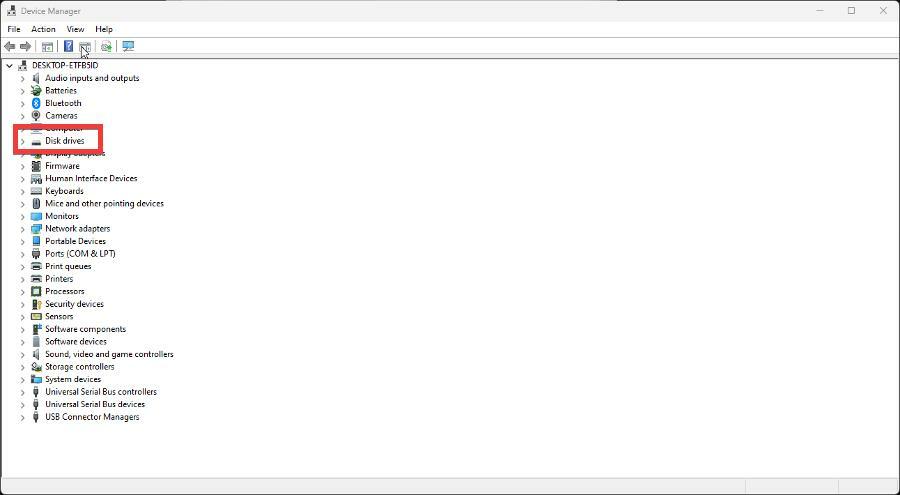
- Høyreklikk på driveren og velg Oppdater drivere.
- I dette nye vinduet velger du Søk automatisk etter drivere å oppdatere. Når det er gjort, lukkes vinduet automatisk.
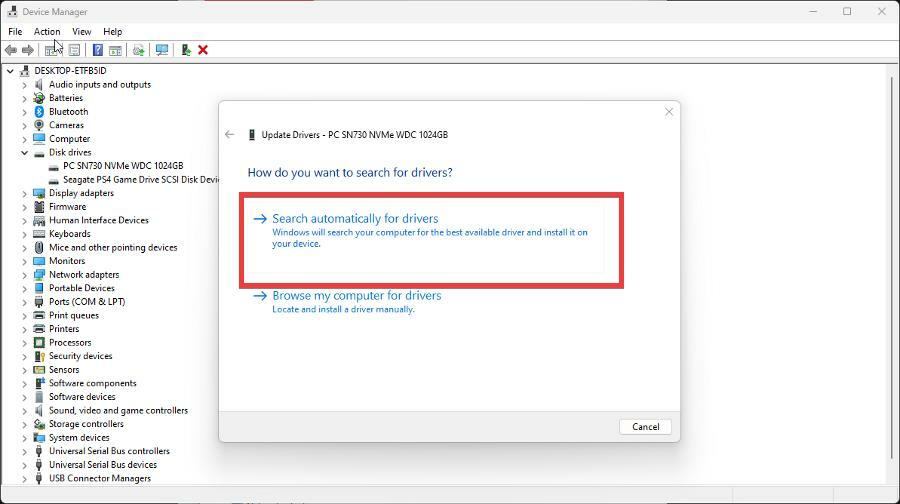
Eksperttips: Noen PC-problemer er vanskelige å takle, spesielt når det kommer til ødelagte depoter eller manglende Windows-filer. Hvis du har problemer med å fikse en feil, kan systemet ditt være delvis ødelagt. Vi anbefaler å installere Restoro, et verktøy som skanner maskinen din og identifiserer hva feilen er.
Klikk her for å laste ned og begynne å reparere.
Problemer med blå skjerm er mer et resultat av maskinvare- eller driverproblemer enn med Paradox Launcher.
Datamaskinen har titalls drivere, og hvis en av dem er utdatert, kan du bruke mye tid på å søke etter den. Hvis du vil ha et sikrere og raskere alternativ, bør du vurdere å bruke et verktøy som spesialiserer seg på driveroppdateringer som DriverFix.
Ulike feil er et resultat av en feilfungerende driver. Når dette er tilfelle, kan det hende du må oppdatere eller installere denne spesifikke komponenten på nytt. Siden prosessen ikke er enkel å fullføre, anbefaler vi å bruke et automatisert verktøy for jobben. Slik gjør du det:
- Last ned og installer DriverFix.
- Start appen.
- Vent til programvaren oppdager alle de defekte driverne.
- Du vil nå bli presentert med en liste over alle driverne som har problemer, og du trenger bare å velge de du vil ha fikset.
- Vent til DriverFix laster ned og installerer de nyeste driverne.
- Omstart din PC for at endringene skal tre i kraft.

DriverFix
Hold Windows trygt fra alle typer feil forårsaket av ødelagte drivere, ved å installere og bruke DriverFix i dag!
Besøk nettsiden
Ansvarsfraskrivelse: dette programmet må oppgraderes fra gratisversjonen for å utføre noen spesifikke handlinger.
4. Blank skjerm
- Søk etter og åpne Windows Defender brannmur med Avansert sikkerhet.
- Klikk Innkommende regler på venstre side.
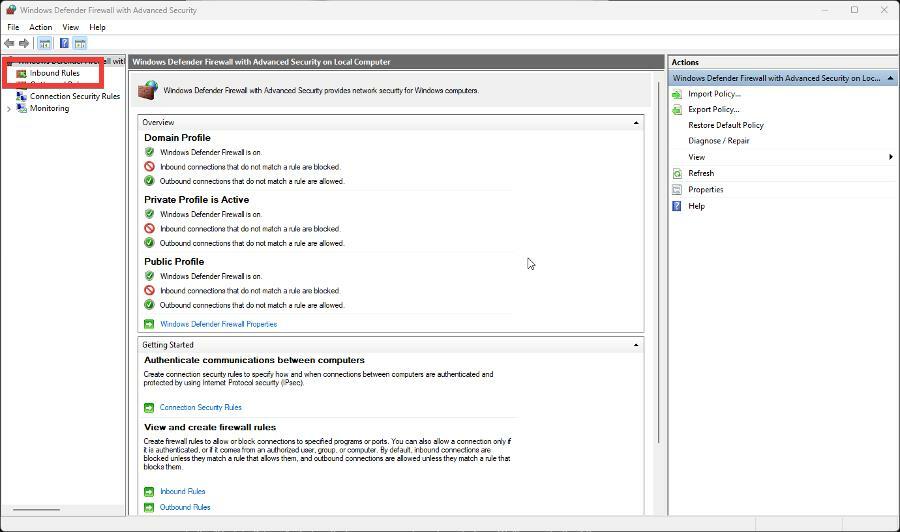
- Klikk Ny regel på høyre side.
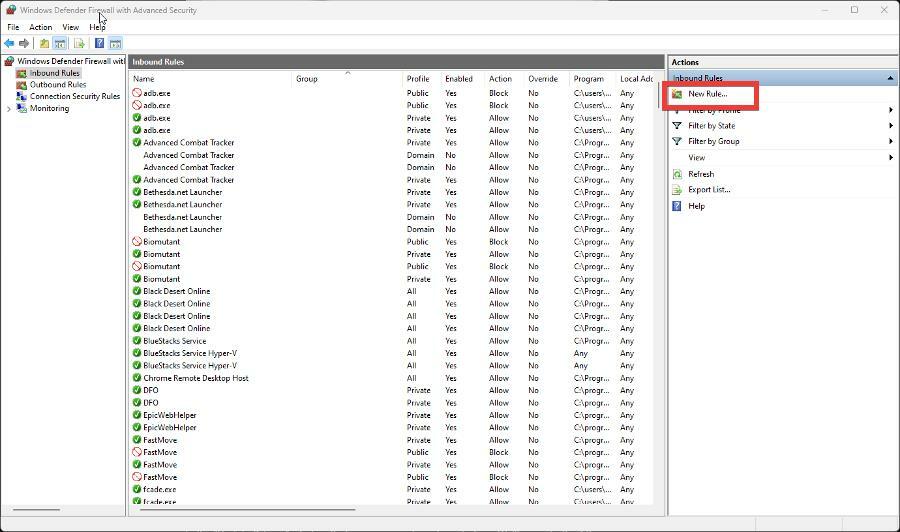
- I dette nye vinduet klikker du Program, deretter Neste.
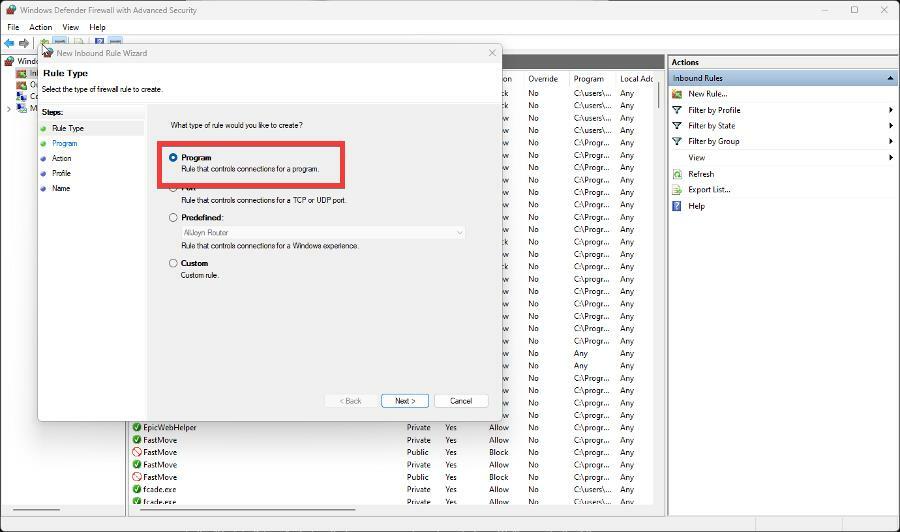
- Klikk Bla gjennom.
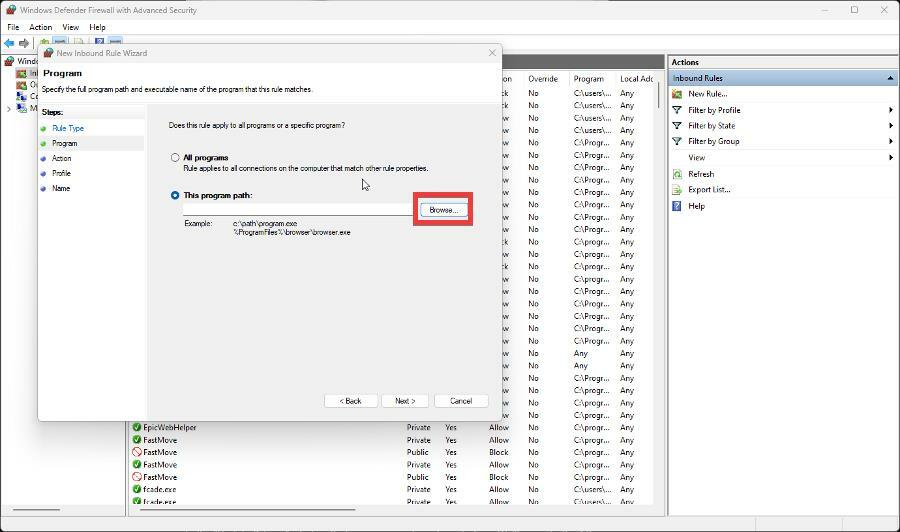
- I filutforskeren går du til:
C:\Brukere\\AppData\Local\Programs\Paradox Interactive\launcher - Velg den nyeste versjonen.
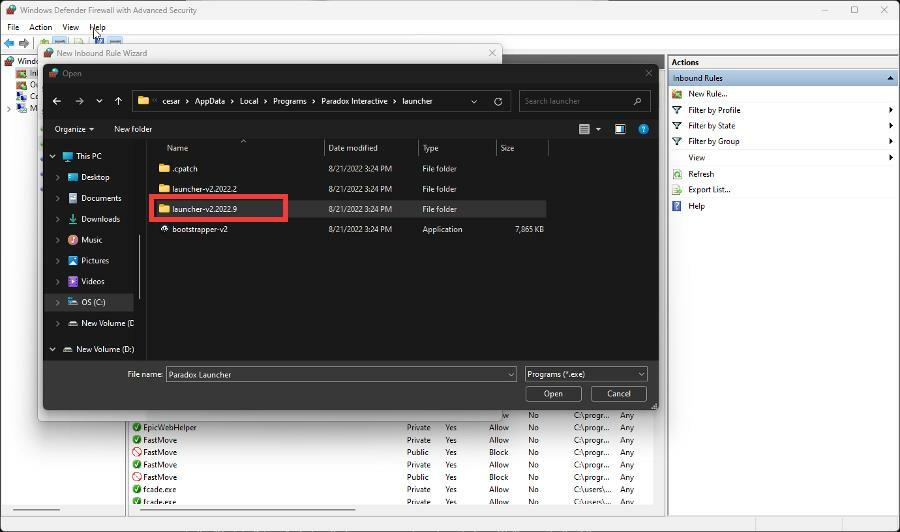
- Velg deretter Paradox Launcher i følgende mappe Åpen.
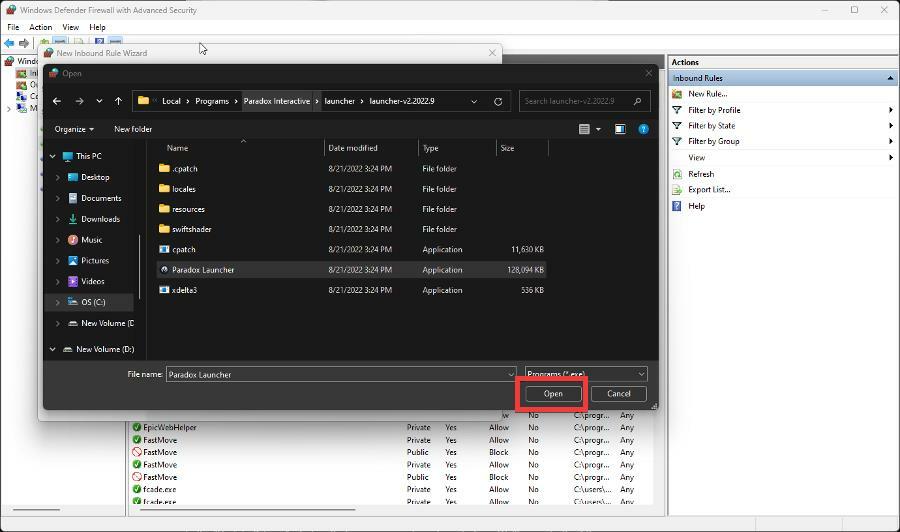
- Tilbake i veiviseren for innkommende regel, klikk Neste.
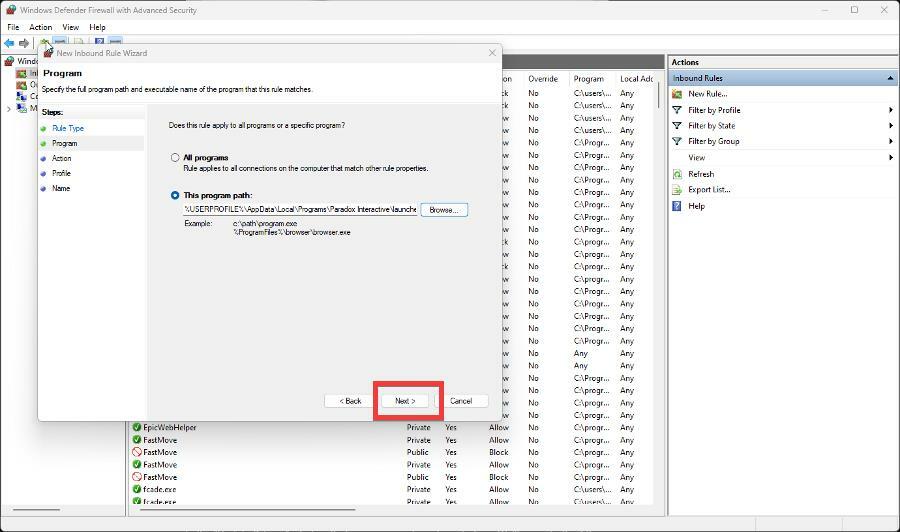
- Klikk Tillat tilkoblingen, deretter Neste.
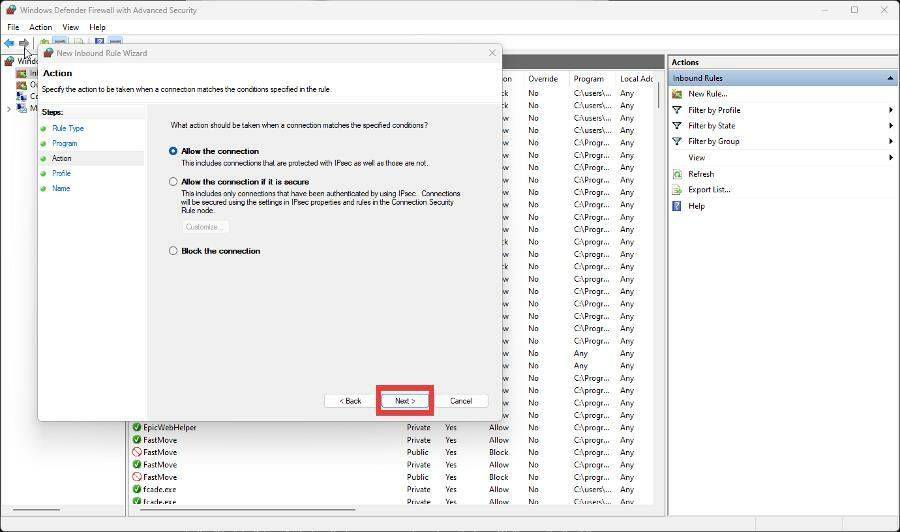
- Konfigurer hvordan regelen skal brukes, og klikk deretter på Neste.
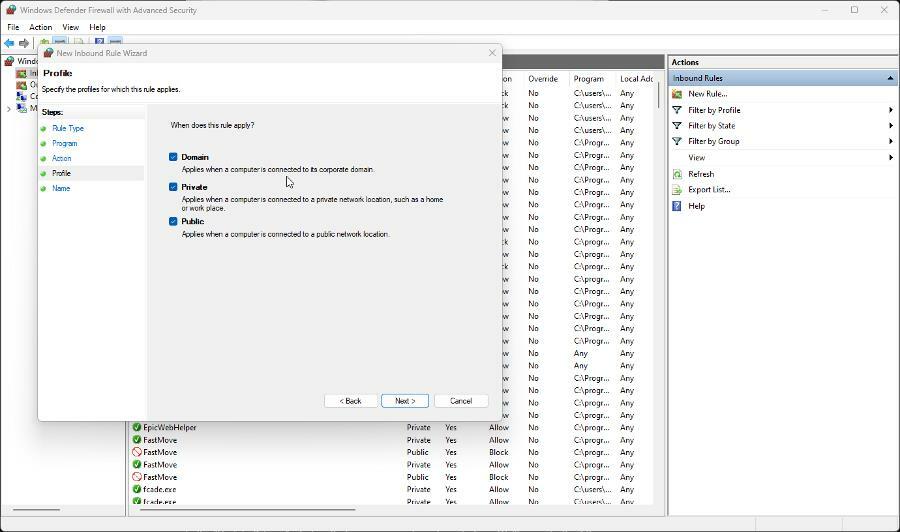
- Gi regelen et navn og en beskrivelse hvis du vil.
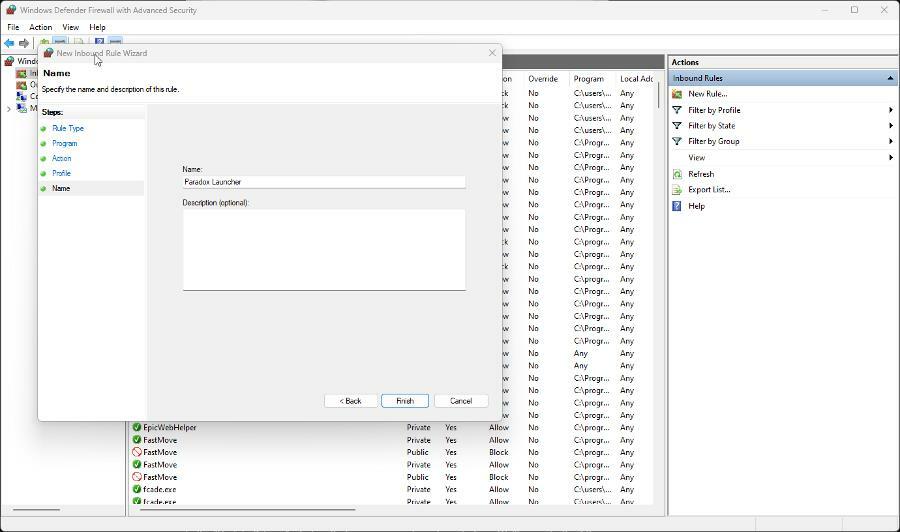
- Klikk Bli ferdig.
5. Appen krasjer
- For å løse Paradox Launcher-krasjproblemet, må du i hovedsak gjenta trinnene fra den første løsningen.
- Avinstaller Paradox Launcher i Windows-innstillinger Meny.
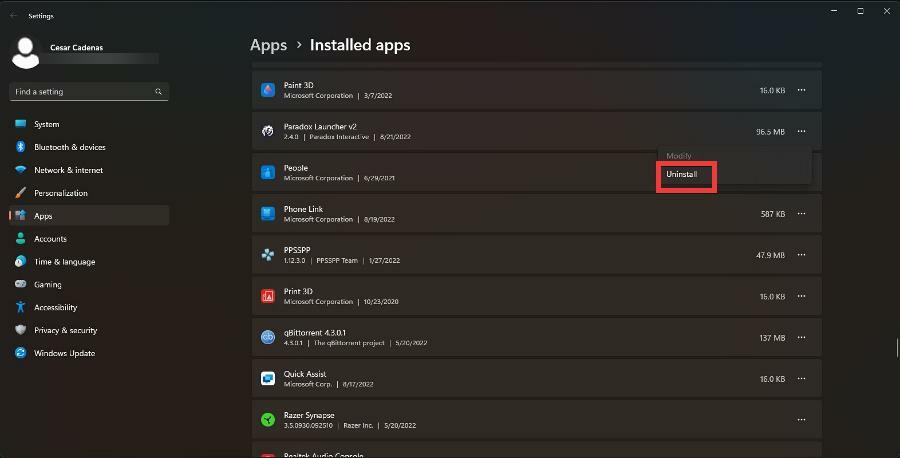
- Og akkurat som før, må du gå til filutforskeren og slette tre spesifikke mapper.
- Gå til:
C:/brukere//AppData/Local/Programs/Paradox Interactive/ - Slett mappen vist på bildet. Husk at må erstattes med brukernavnet du bruker for datamaskinen.
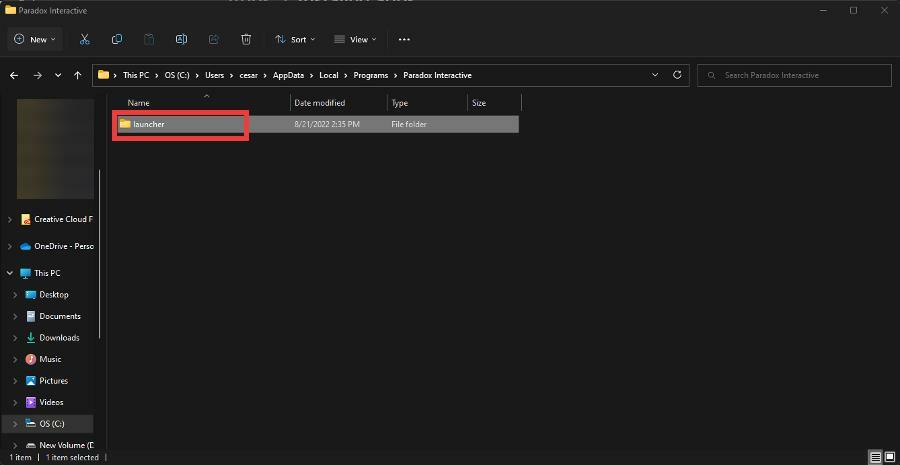
- Gå nå til:
C:/brukere//AppData/Local/Paradox Interactive/ - Slett mappen vist på bildet:
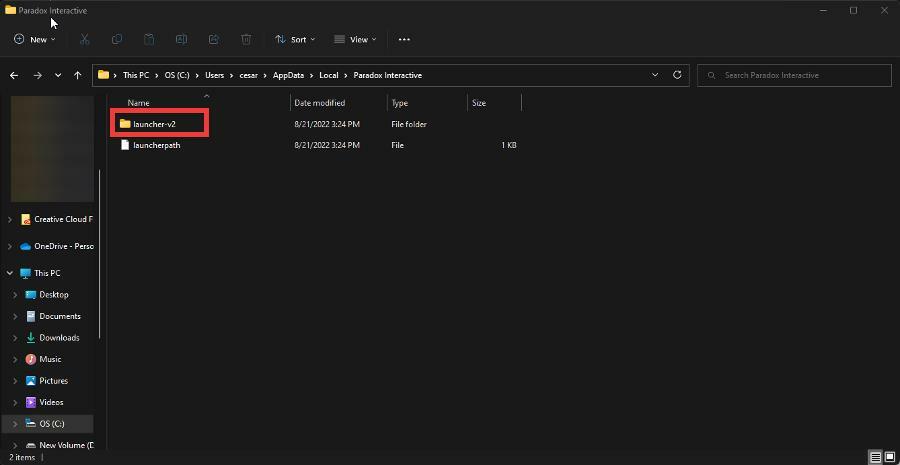
- Gå til:
C:/brukere//AppData/Roaming/Paradox Interactive/launcher-v2/ - Slett mappen der:
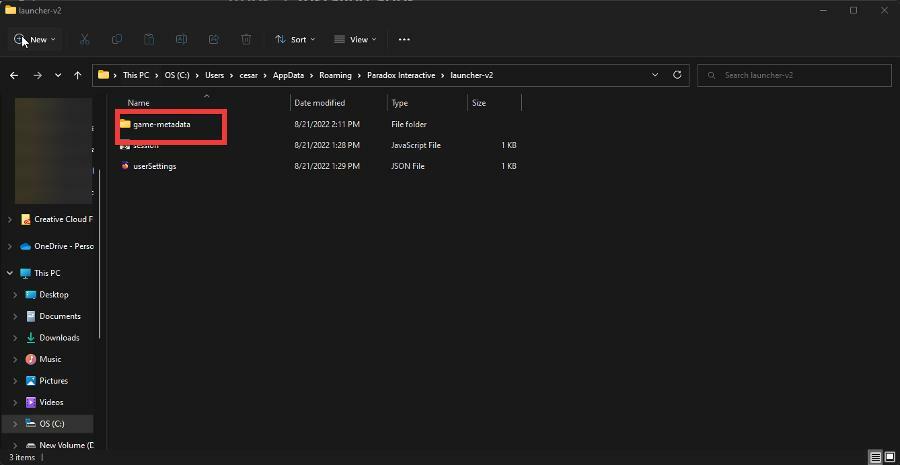
- Kjør nå enten Steam eller Epic Games Launcher, avhengig av hva som har Paradox Interactive-tittelen, og kjør den som administrator.
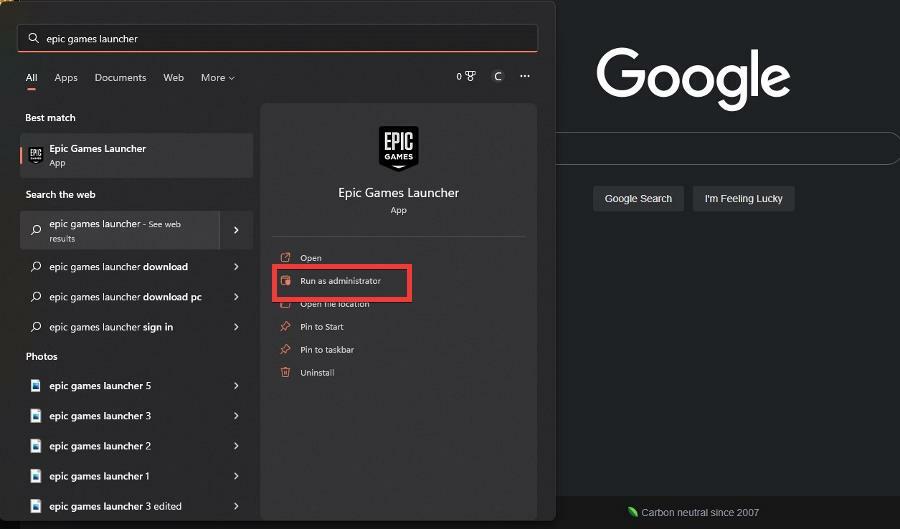
- Start Paradox Interactive-tittelen fra tredjepartsappen.
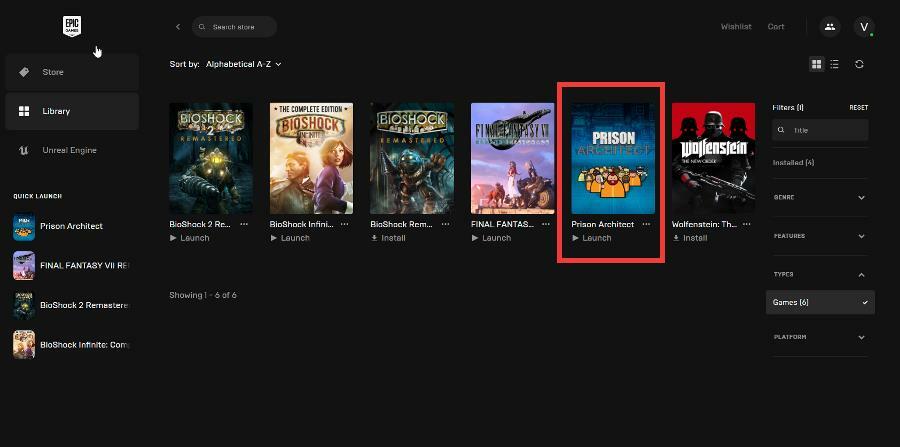
- Dette vil installere Paradox Launcher på nytt og ha spillet klart.
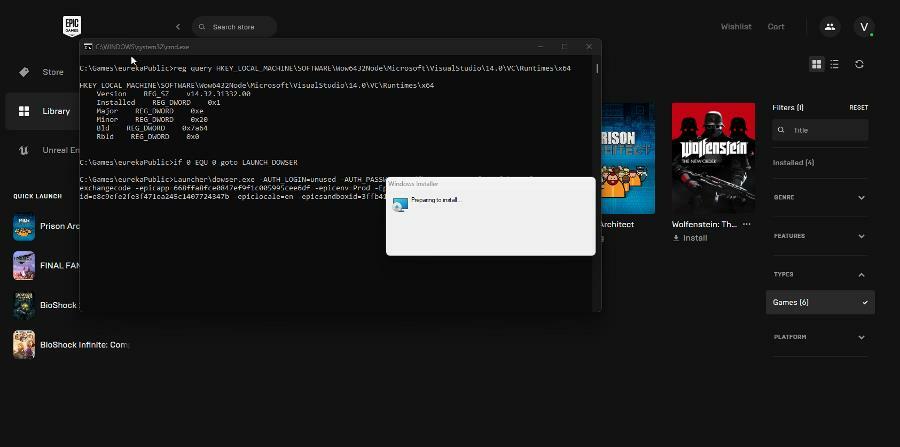
6. Spillet er allerede installert
- Start med å avinstallere Paradox Launcher og gå til følgende steder i filutforskeren.
- Gå først til:
C:/brukere//AppData/Local/Programs/Paradox Interactive/ - Slett filen der:
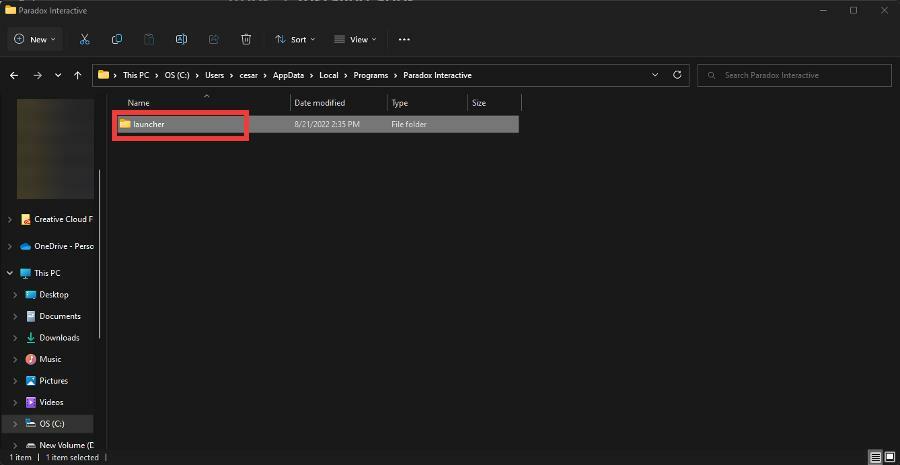
- Gå deretter til:
C:/brukere//AppData/Local/Paradox Interactive/ - Slett mappen der:
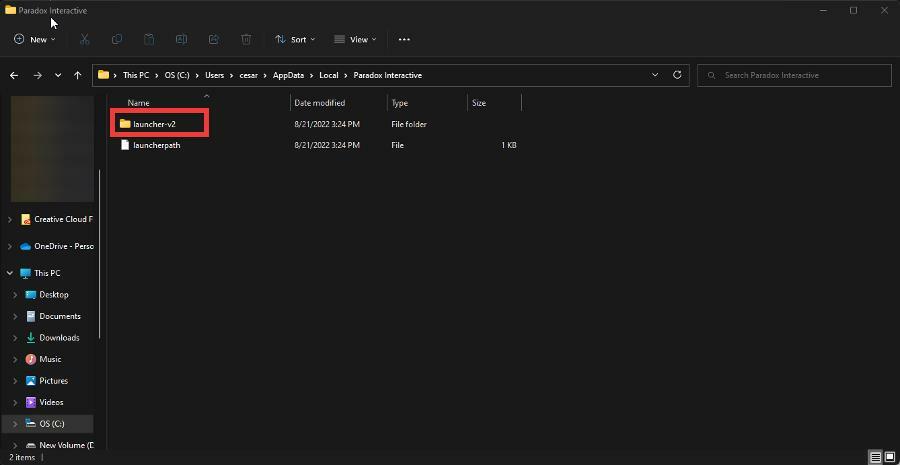
- Til slutt, gå til:
C:/brukere//AppData/Roaming/Paradox Interactive/launcher-v2/ - Slett mappen der.
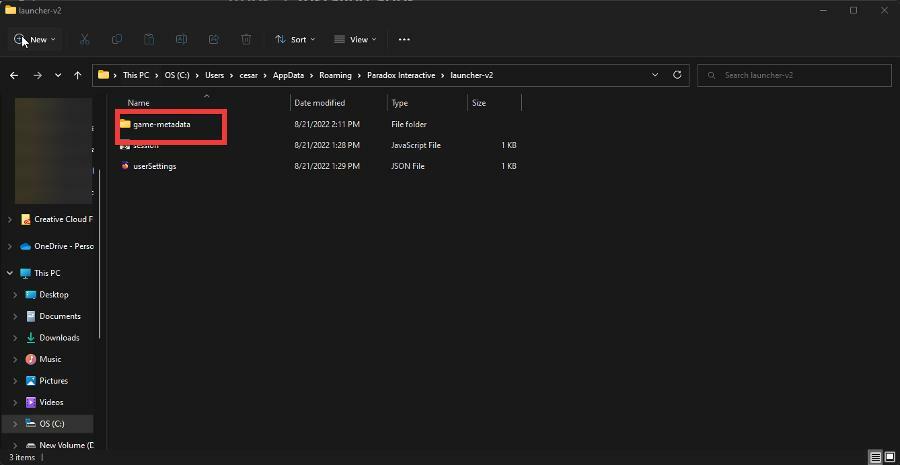
- Start Paradox Interactive-spillet fra en tredjeparts launcher som Steam eller Epic Games Launcher.
- Slik spiller du Myst Game Series på din Windows 10/11 PC
- 3 enkle måter å slette Steam Cloud-lagringer fra din PC
- 4 beste måter å spille Heroes of Might and Magic 3 på Windows/Mac
7. Avspillingsknappen virker ikke
- Det er to metoder du kan prøve. Først kan du kjøre Paradox Launcher som administrator. Ta frem søkefeltet og skriv inn Paradox Launcher.
- Å velge Kjør som administrator.
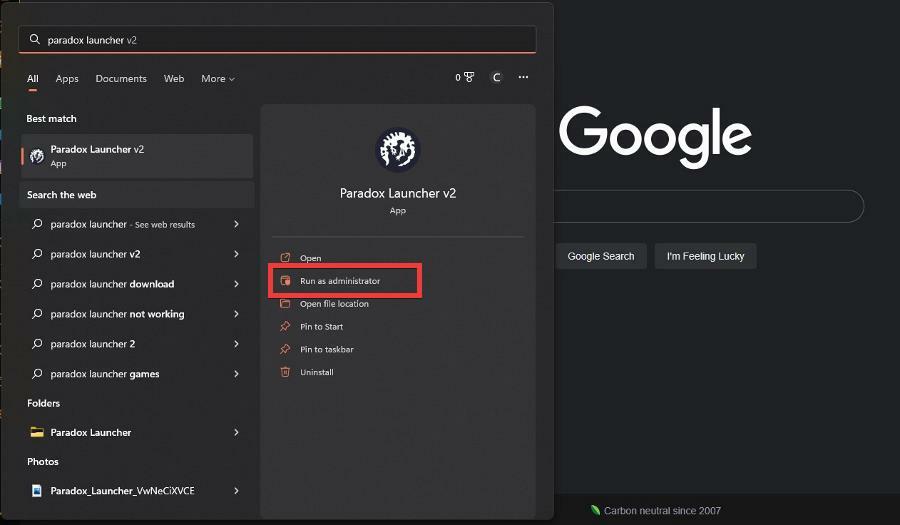
- Den andre tingen du kan gjøre er å oppdatere appen manuelt hvis den ikke har gjort det automatisk. Gå til Paradox Launchers nettsted og last ned appen på nytt for å oppdatere den.
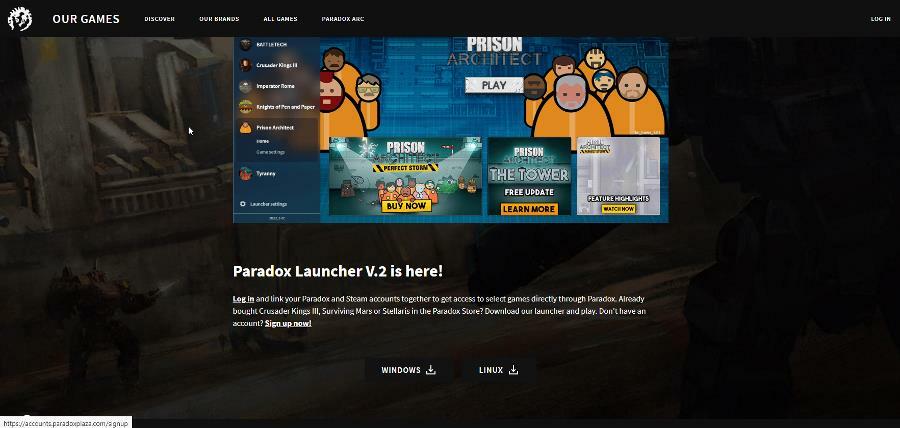
8. Kan ikke finne konfigurasjonsfilen
- Å fikse dette problemet krever at du utfører den første løsningen. Start med å avinstallere Paradox Launcher fra datamaskinen.
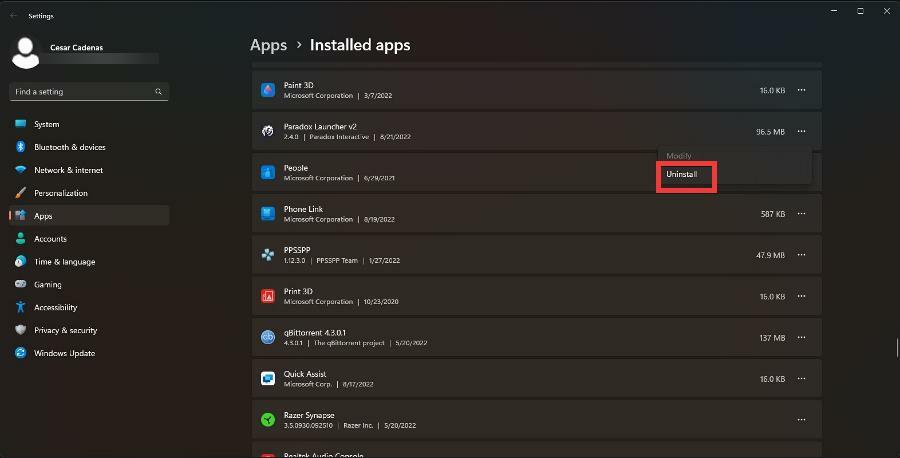
- Gå nå til:
C:/brukere//AppData/Local/Programs/Paradox Interactive/ - Slett mappen der:
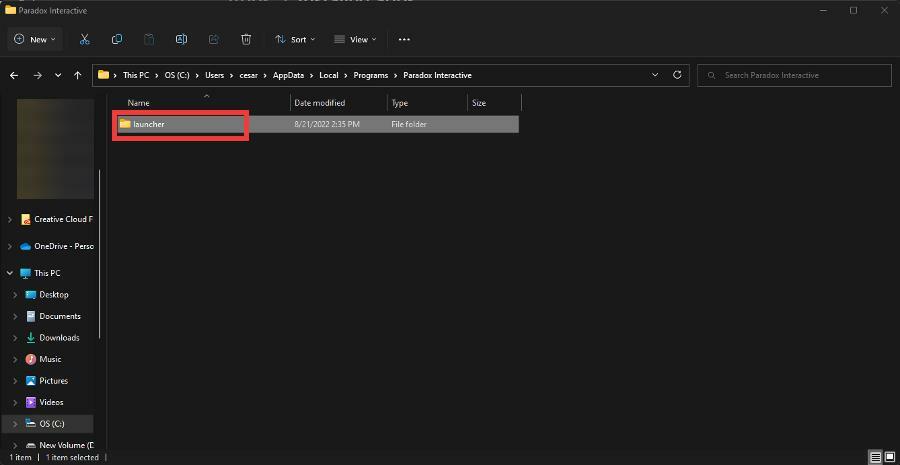
- Gå nå til:
C:/brukere//AppData/Local/Paradox Interactive/ - Slett mappen:
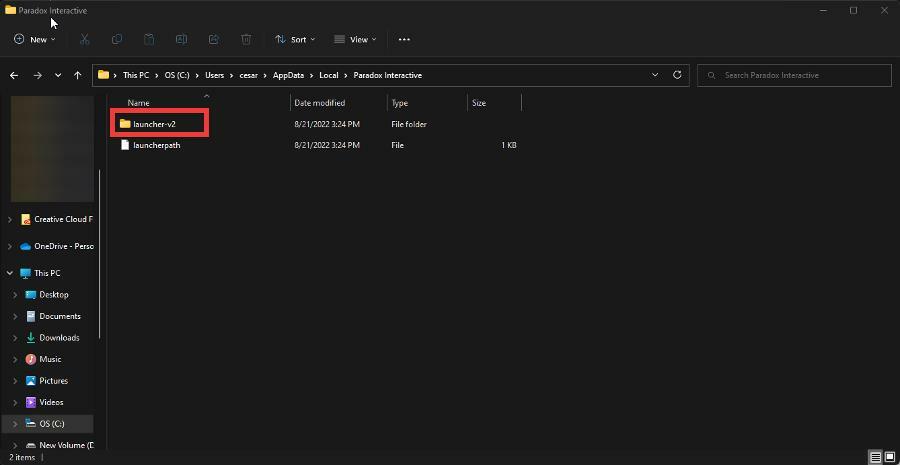
- Til slutt, gå til:
C:/brukere//AppData/Roaming/Paradox Interactive/launcher-v2/ - Slett mappen med tittelen spill-metadata:
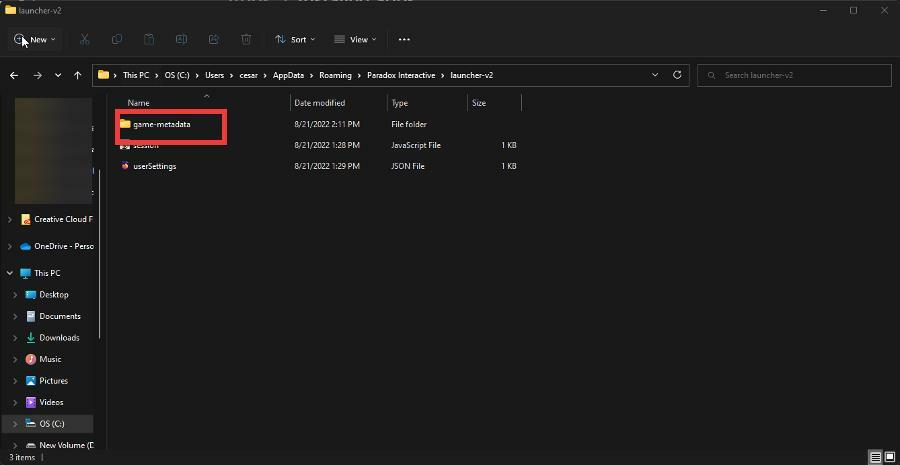
9. Kan ikke bekrefte eierskap
- Manglende evne til å verifisere eierskap til et spill på Paradox Launcher skyldes et eller annet problem med Windows.
- En måte du kan fikse det på er å starte spillet gjennom en tredjeparts launcher som Steam eller Epic Games Launcher.
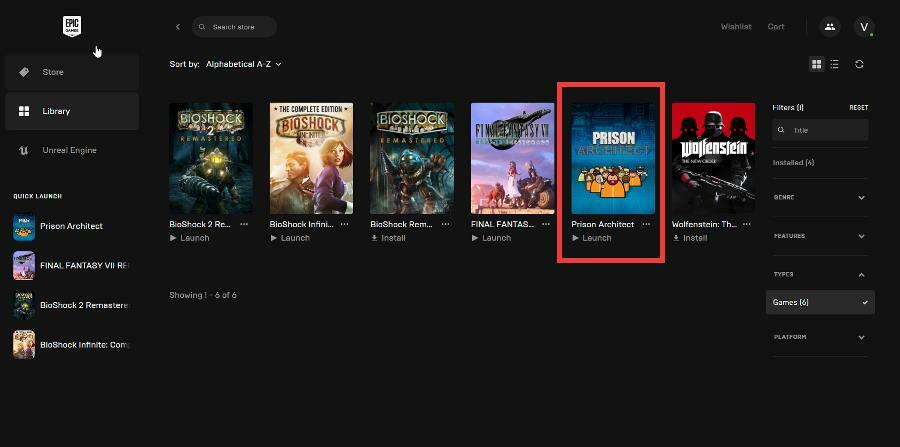
- Hvis du kjøpte spillet gjennom Microsoft Store, bør du først starte datamaskinen på nytt.
- Etter at du har startet datamaskinen på nytt, går du til Microsoft Store og starter spillet derfra. Problemet bør fikses.
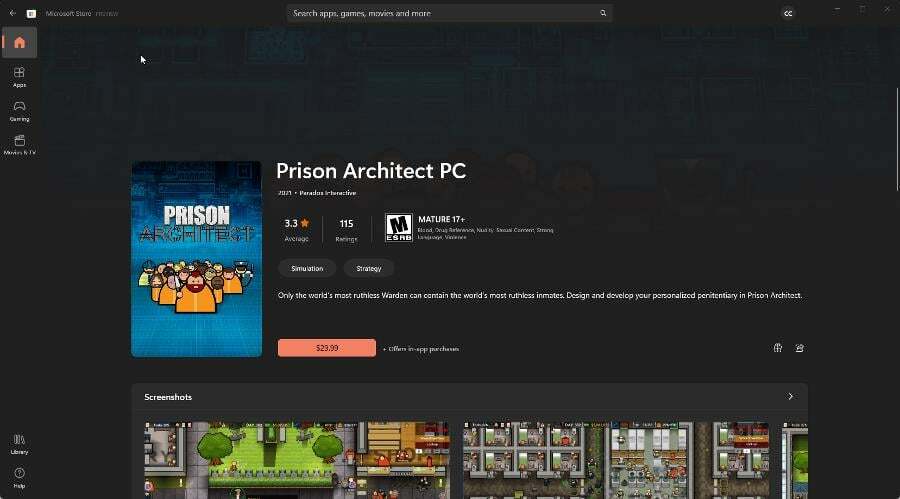
10. V2-oppsettfeil
- Sørg for at Paradox Launcher er innenfor reglene for innkommende Windows Defender brannmur med Avansert sikkerhet.
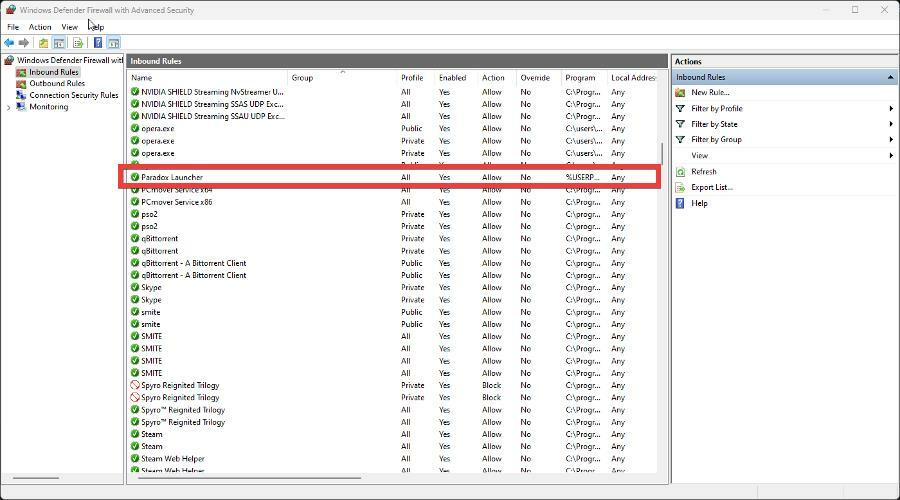
- For å legge til en innkommende regel, klikk Innkommende regler på venstre side.
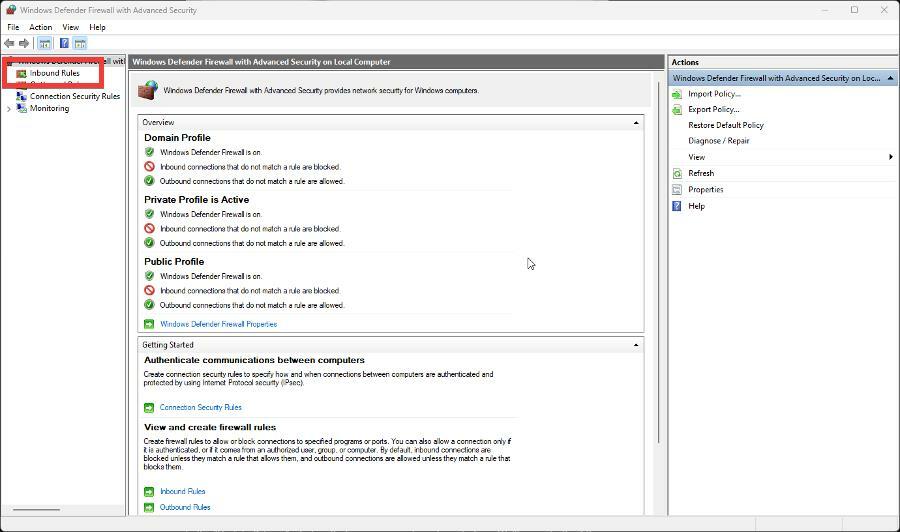
- For å legge til en inngående regel for Paradox Launcher, klikk Innkommende regler.
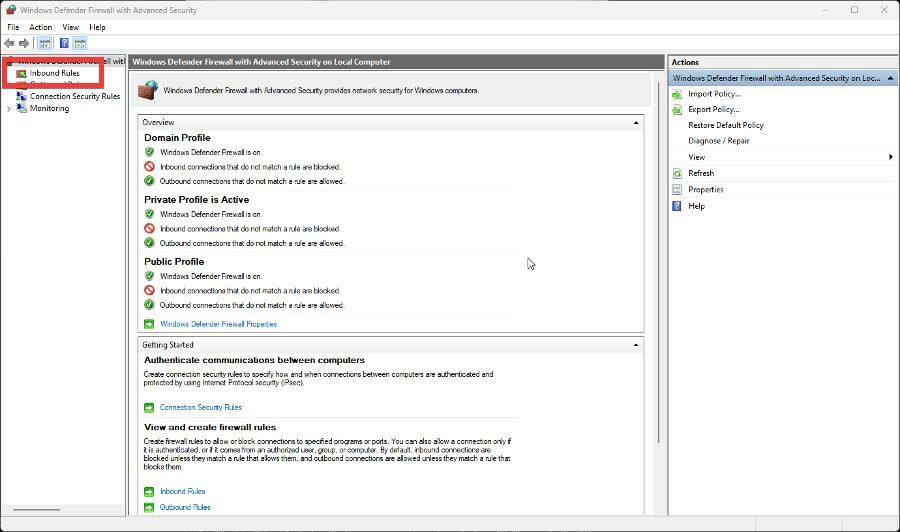
- Klikk Ny regel i øvre høyre hjørne.
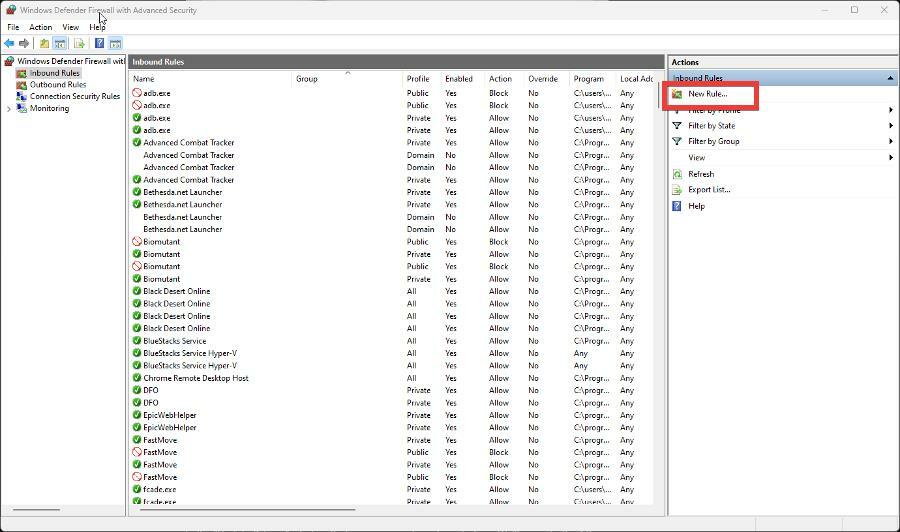
- Velg i det nye vinduet Program og klikk deretter Neste.
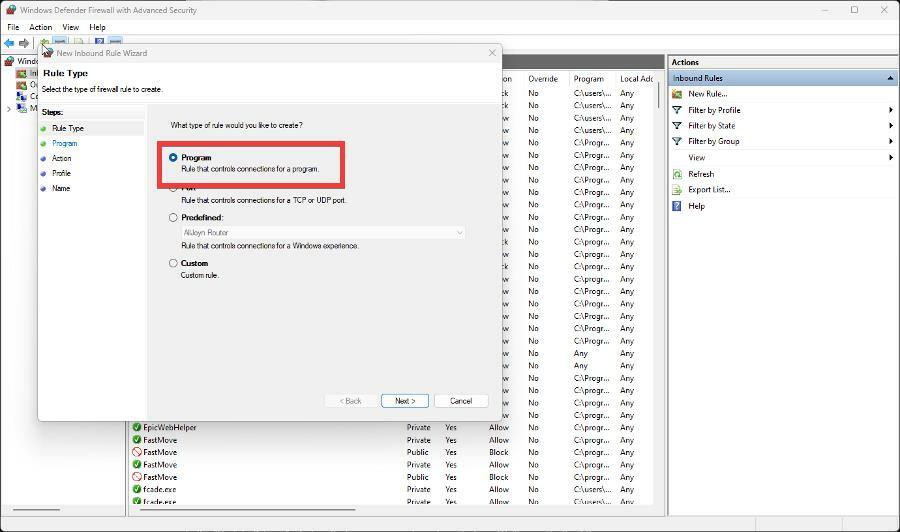
- I det følgende vinduet klikker du Bla gjennom.
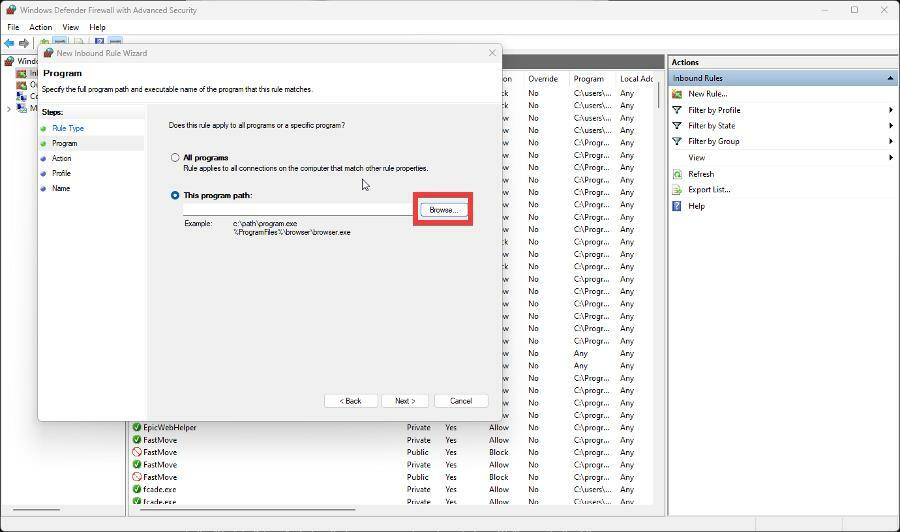
- Gå til:
C:\Brukere\\AppData\Local\Programs\Paradox Interactive\launcher - Åpne den meste versjonen av Paradox Launcher.
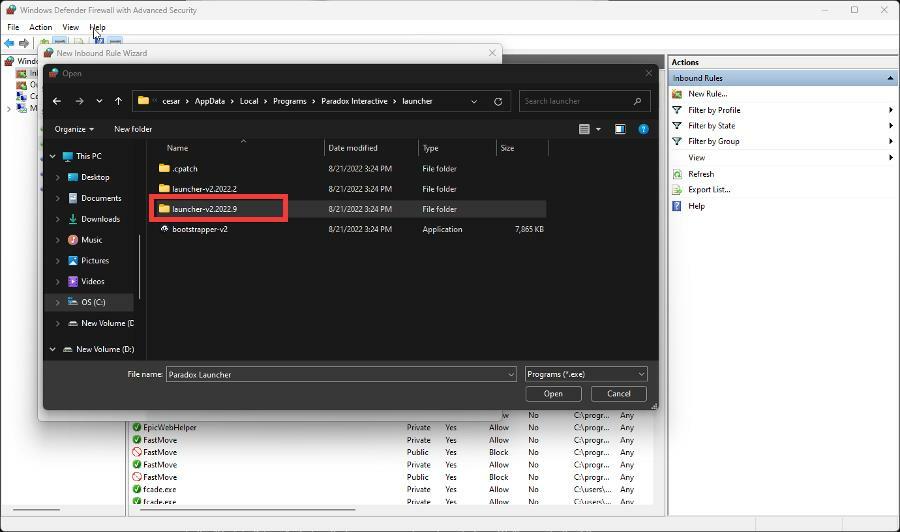
- Å velge Paradox Launcher og klikk deretter Åpen.
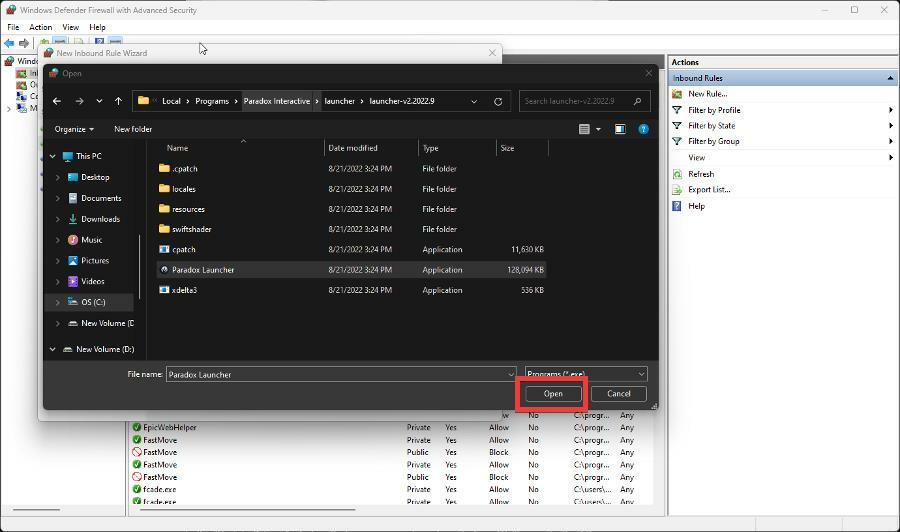
- Med startprogrammet nå i programbanen, klikk Neste.
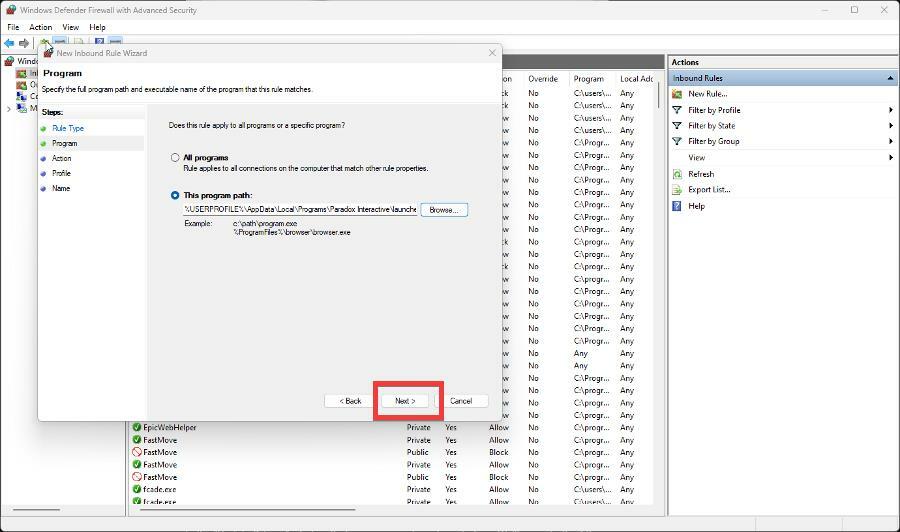
- I neste vindu velger du Tillat tilkoblingen og klikk deretter Neste.
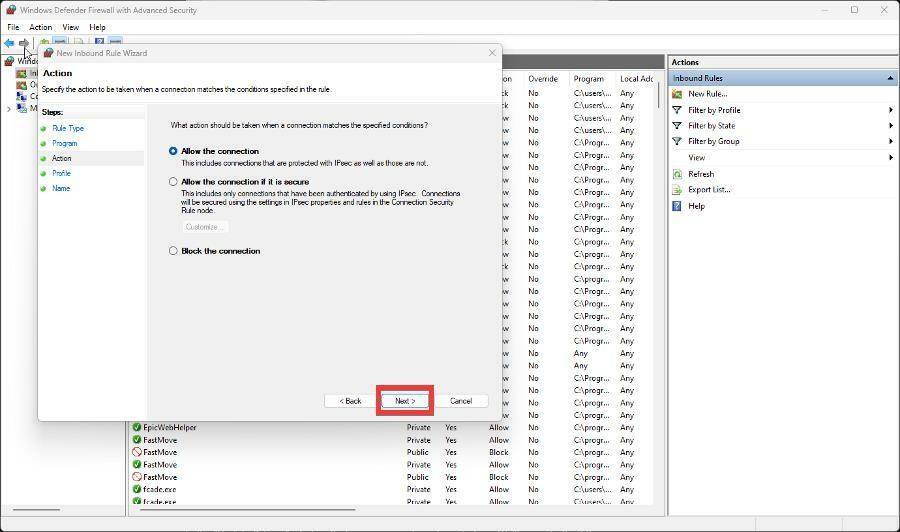
- Velg når regelen gjelder i følgende vindu. Klikk Neste når ferdig.
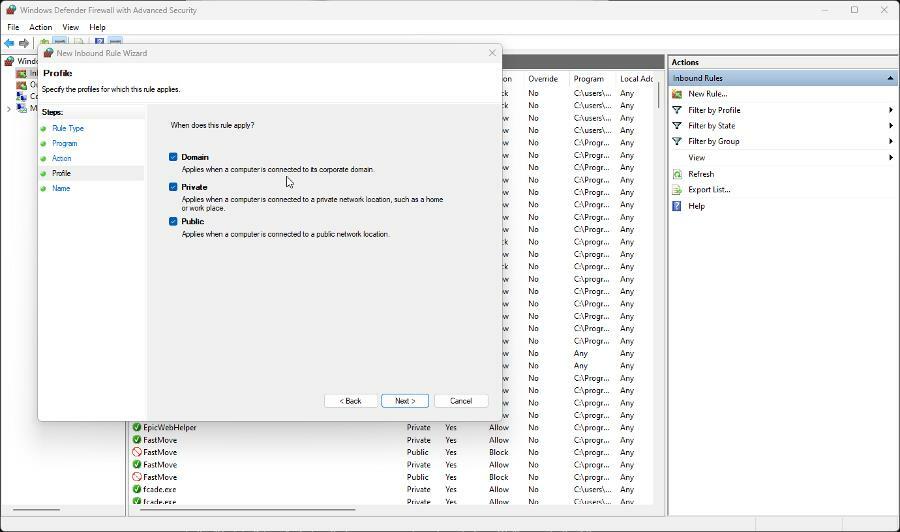
- Gi regelen et navn og gi den en beskrivelse hvis du vil. Truffet Bli ferdig når ferdig.
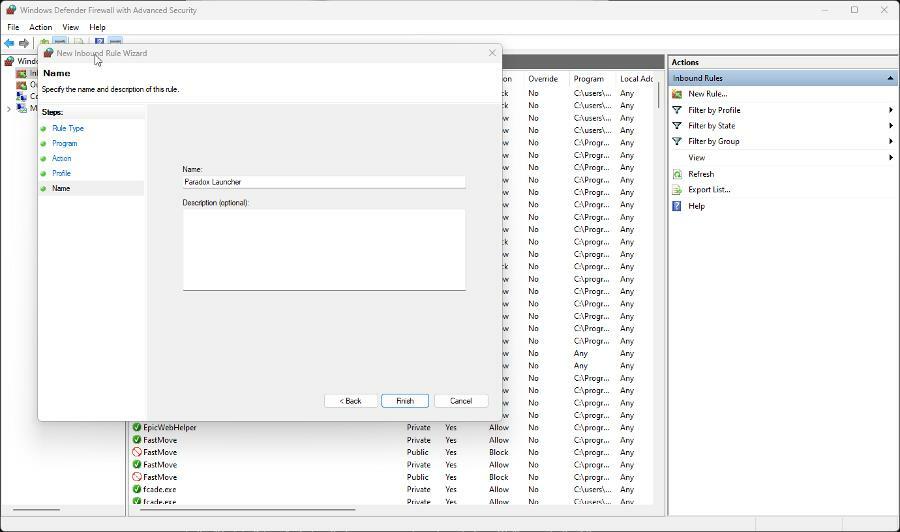
- Du bør også sjekke karantenedelen på antivirusprogramvaren. Noen ganger blir EXE-filen flagget som et virus. Hvis den er der, gjenopprett filen og åpne Paradox Launcher.
- I dette eksemplet er ikke EXE-filen i karanteneseksjonen, men den vil se ut som dette.
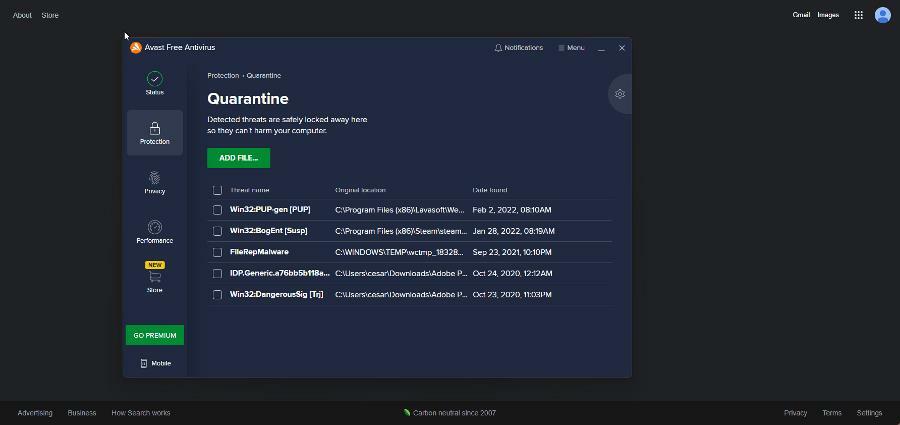
- Hvis de forrige trinnene ikke fungerte, er det en annen metode.
- Kjør en tredjeparts launcher, som Steam eller Epic Games Launcher, som administrator.
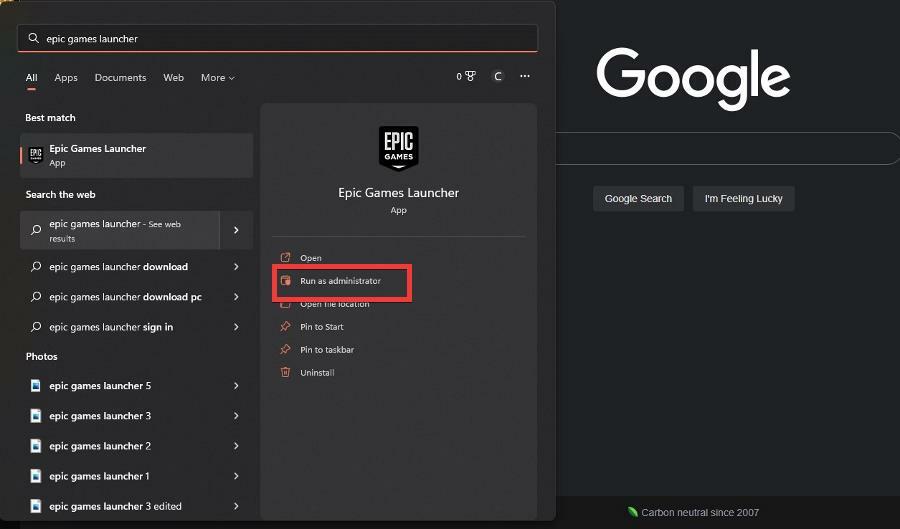
- Kjør spillet direkte fra tredjeparts launcher.
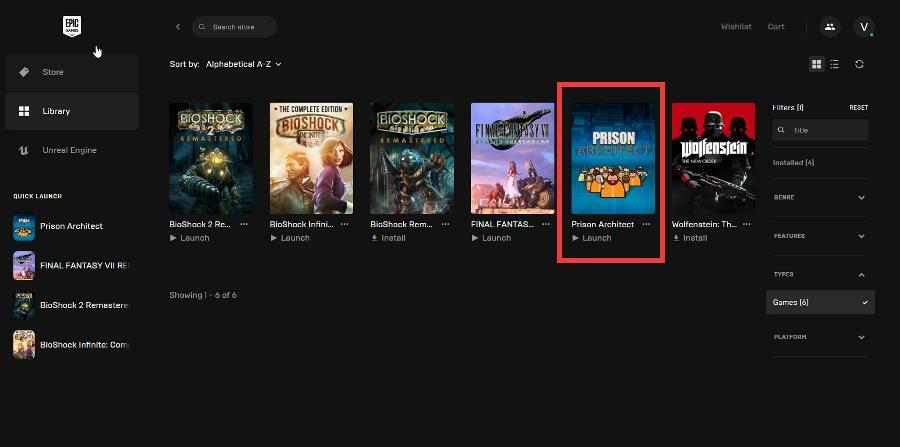
- Lukk tredjeparts launcher og avinstaller Paradox Launcher fra Windows-datamaskinen.
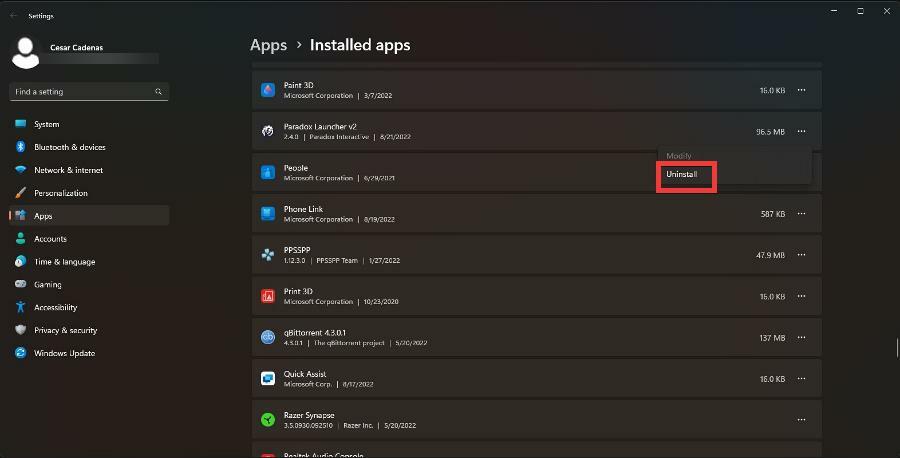
- Åpne tredjeparten igjen og start spillet. Dette vil føre til reinstallering av Paradox Launcher.
11. Vennligst vent
- Noen ganger vil startprogrammet begynne å laste uendelig. Heldigvis finnes det en løsning for dette, så klikk på søkefeltet og søk etter Registerredigering. Klikk på den første oppføringen du ser.
- Et vindu kan dukke opp som spør deg om du vil gjøre endringer. Klikk Ja.
- I Registerredigeringsadresselinjen, Tast inn:
HKEY_CURRENT_USER\SOFTWARE\Microsoft\Windows\CurrentVersion\Explorer\User Shell Folders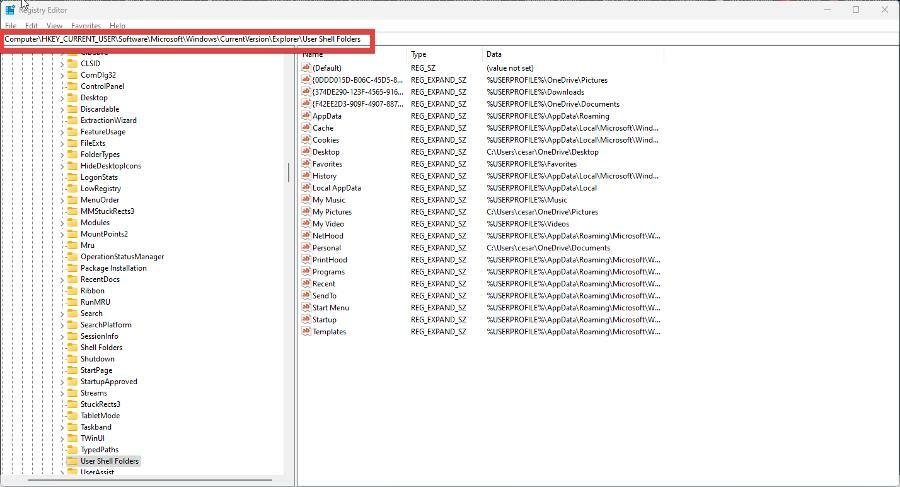
- Dobbeltklikk på høyre side Personlig.
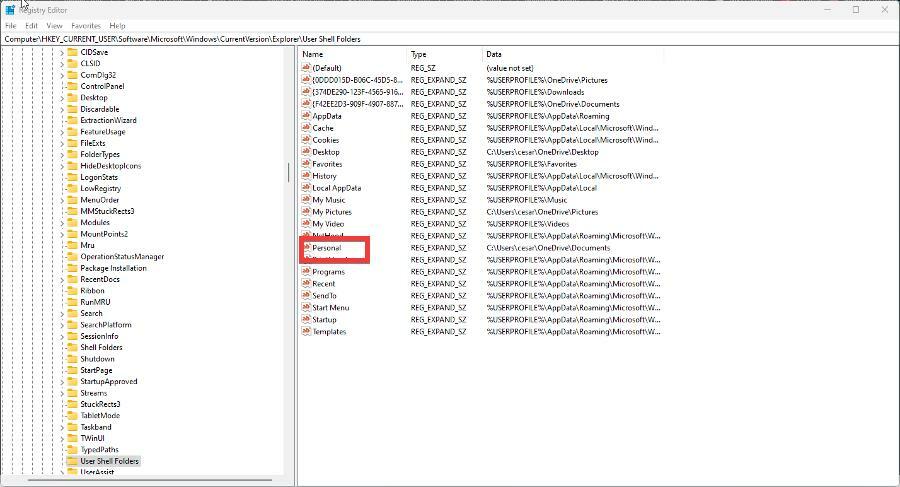
- Skriv inn i verdidataene%USERPROFILE%\Documents. Klikk OK.
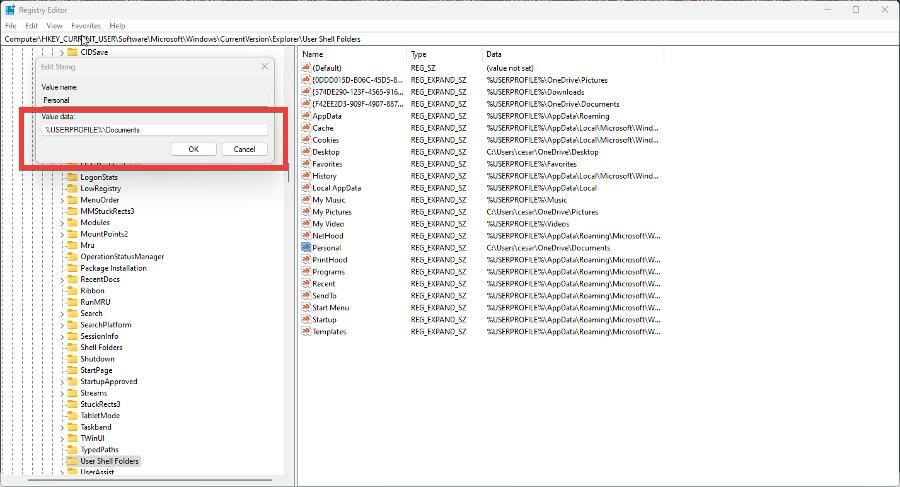
- Start PC-en på nytt etterpå.
12. Paradox launcher - spillet åpnes ikke
- I Paradox Launcher velger du Spillinnstillinger for tittelen.
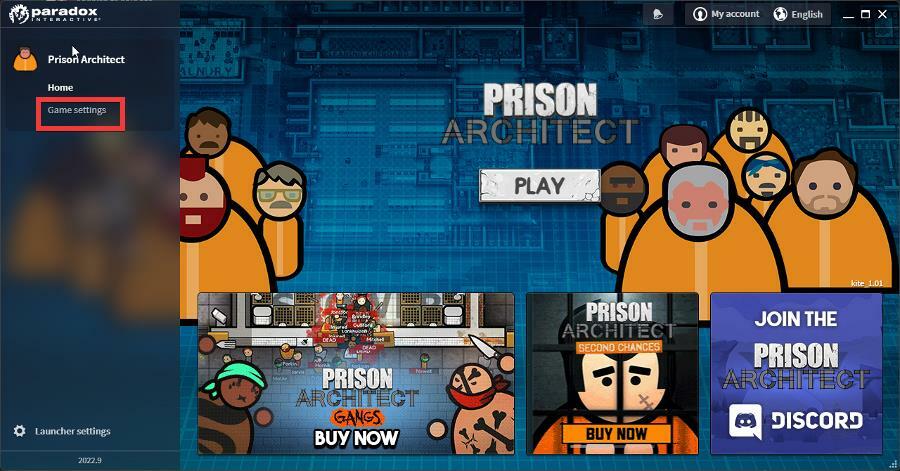
- Sett visningsmodus til Kantløs fullskjerm.
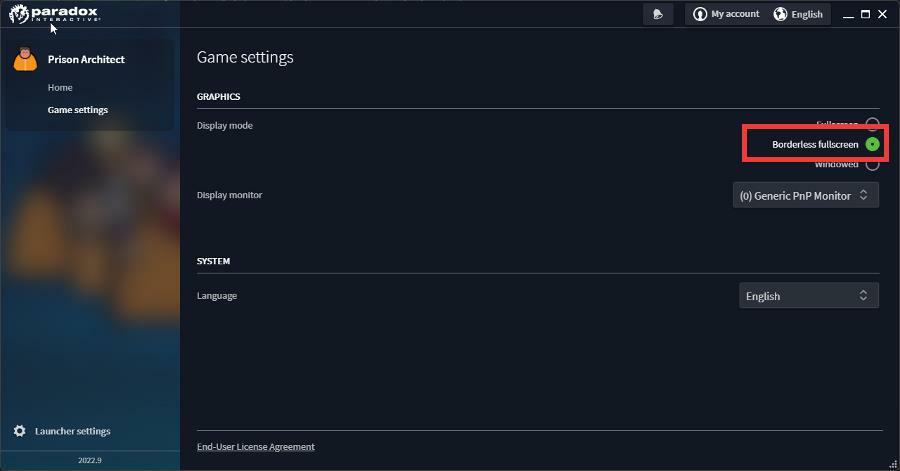
- Gå deretter til Microsoft Visual C++ Redistribuerbar side. Last ned x86- og x64-installasjonsprogrammet.

- Gå til den nedlastede filens plassering. Dobbeltklikk på den for å starte installasjonen.
Hvordan omgår jeg Paradox Launcher?
Å omgå Paradox Launcher kan føre til at visse spill starter raskere. Det er mulig å gjøre dette på Windows, Linux og Mac OS, hver med sin egen metode for å gjøre det. EN nyttig tråd på Steam Community-forumene lister opp bypass-metodene.
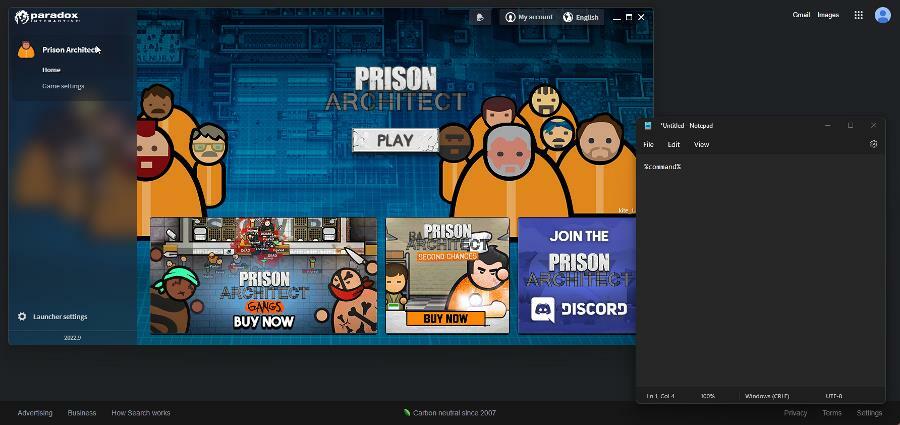
Den typiske metoden innebærer å avinstallere Paradox Launcher og deretter lage en batchfil for spillene som skal omgå appen. Deretter må du redigere spillets batch-fil i Notisblokk og legge til %kommando% til filen.
Etterpå integrerer du oppdateringsfilen med Steam og starter spillet derfra. Gjør dette riktig og spillet åpnes raskere.
Legg gjerne igjen en kommentar nedenfor hvis du har spørsmål om andre apper eller hvis du har noen du anbefaler. Legg også gjerne igjen kommentarer om guider du vil se eller informasjon om andre nettlesere.
 Har du fortsatt problemer?Løs dem med dette verktøyet:
Har du fortsatt problemer?Løs dem med dette verktøyet:
- Last ned dette PC-reparasjonsverktøyet vurdert Great på TrustPilot.com (nedlastingen starter på denne siden).
- Klikk Start søk for å finne Windows-problemer som kan forårsake PC-problemer.
- Klikk Reparer alle for å fikse problemer med patentert teknologi (Eksklusiv rabatt for våre lesere).
Restoro er lastet ned av 0 lesere denne måneden.